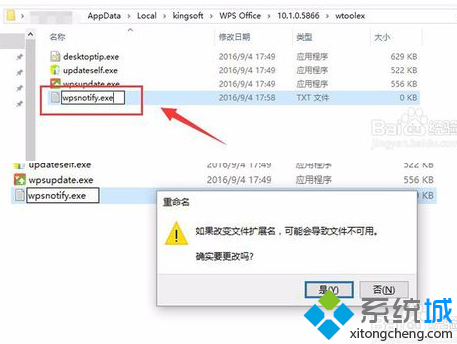电脑安装WPS系列办公软件后总是频繁弹出广告如何彻底解决
1、首先就是通过界面提供的关闭设置来关闭广告,点击右上角的菜单,选择更改为每周推荐一次,或者通过办理会员来关闭;
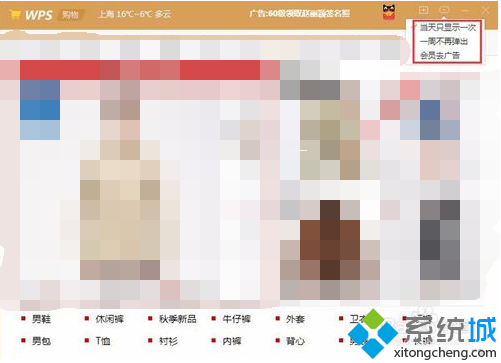
2、其实也不必办理会员,先右击WPS文字快捷方式,选择打开“属性”;
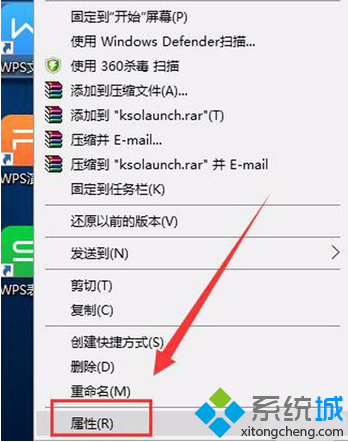
3、点击“打开文件所在的位置”按钮,进入wps安装目录;
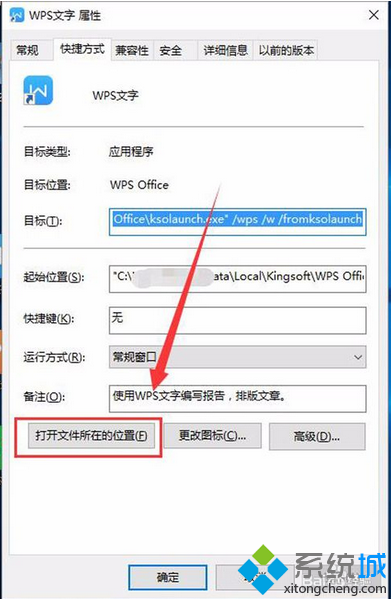
4、依次点击进入10.1.0.5866(数字坐标名称文件)——wtoolex,找到wpsnotify.exe文件;
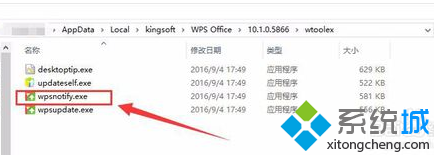
5、在wtoolex文件夹下新建一个txt文件,并将其命名为“wpsnotify.exe”替换掉原来的wpsnotify.exe文件即可。
注意:wpsnotify.exe为广告推送程序文件,如果删除该文件,是不能解决问题的,因为wps具有自动修复文件功能,会重新生成该文件